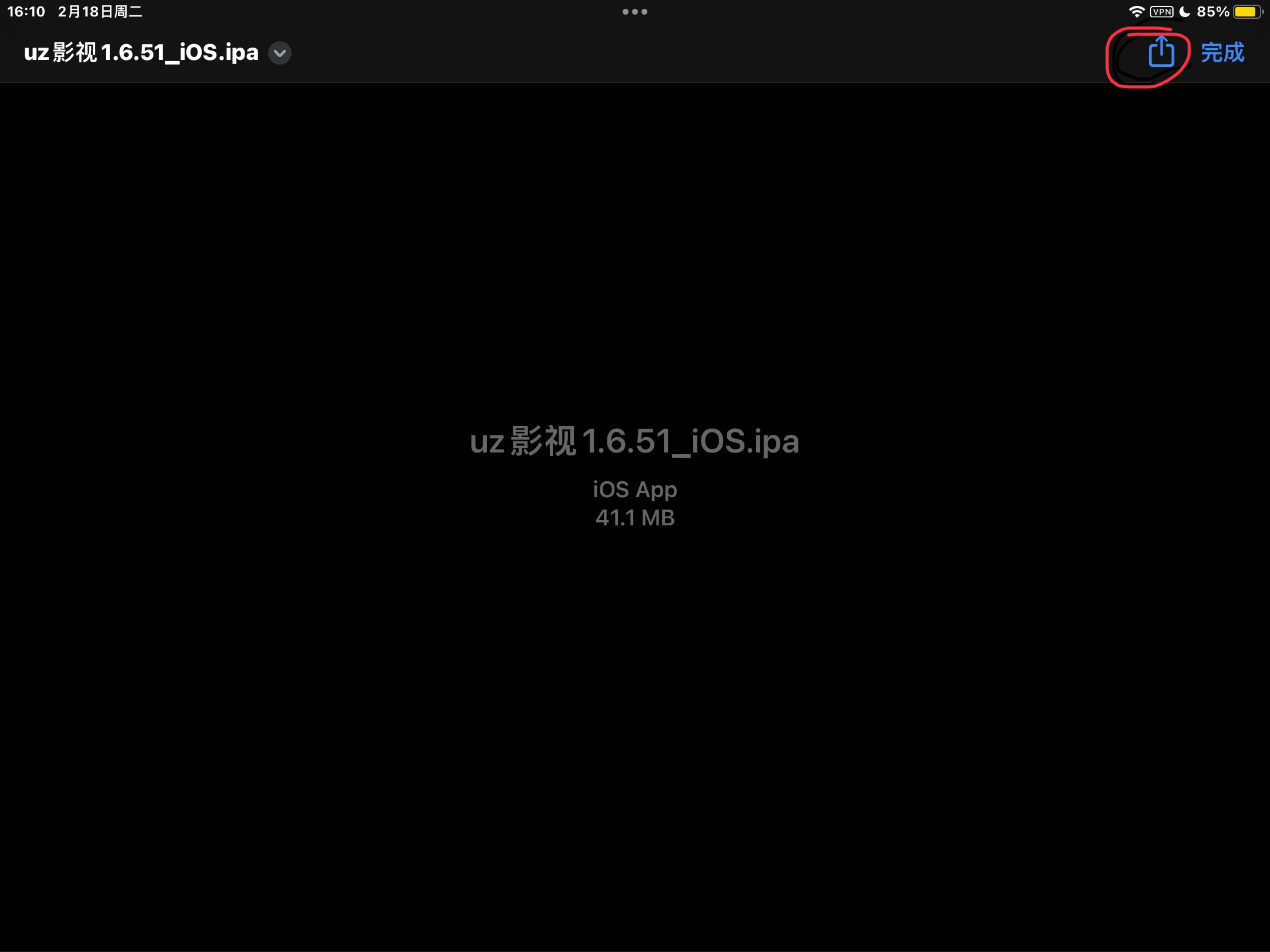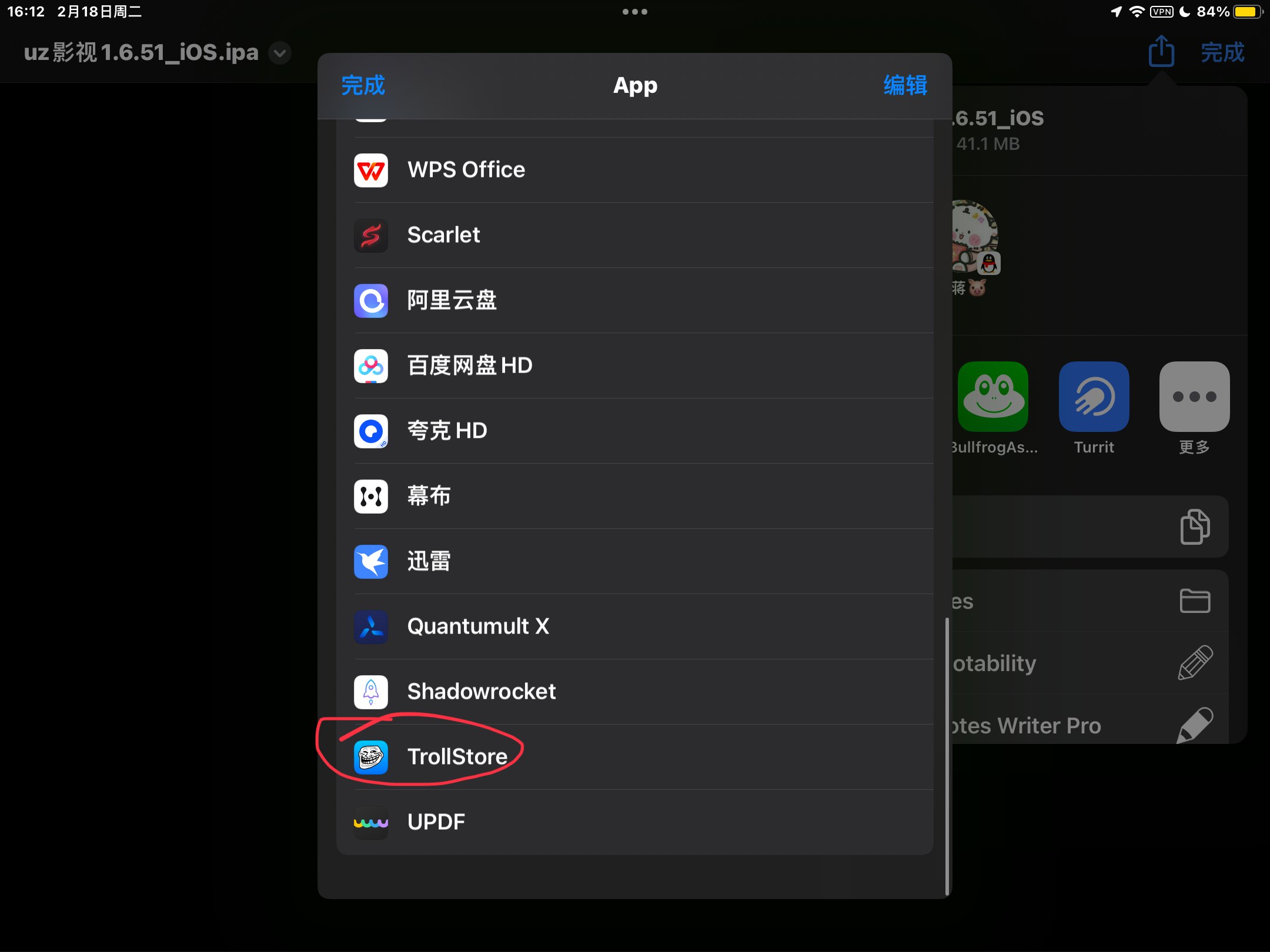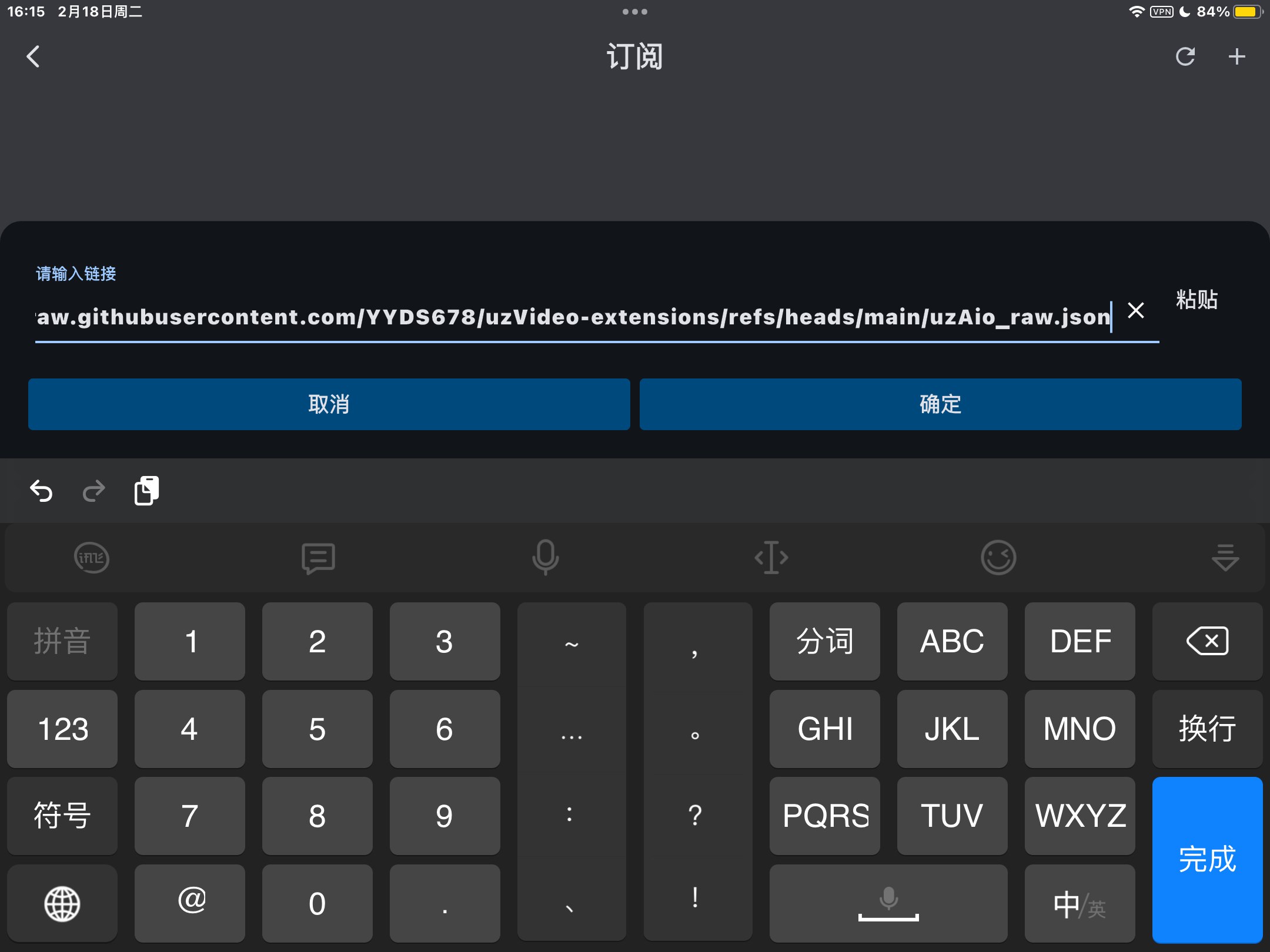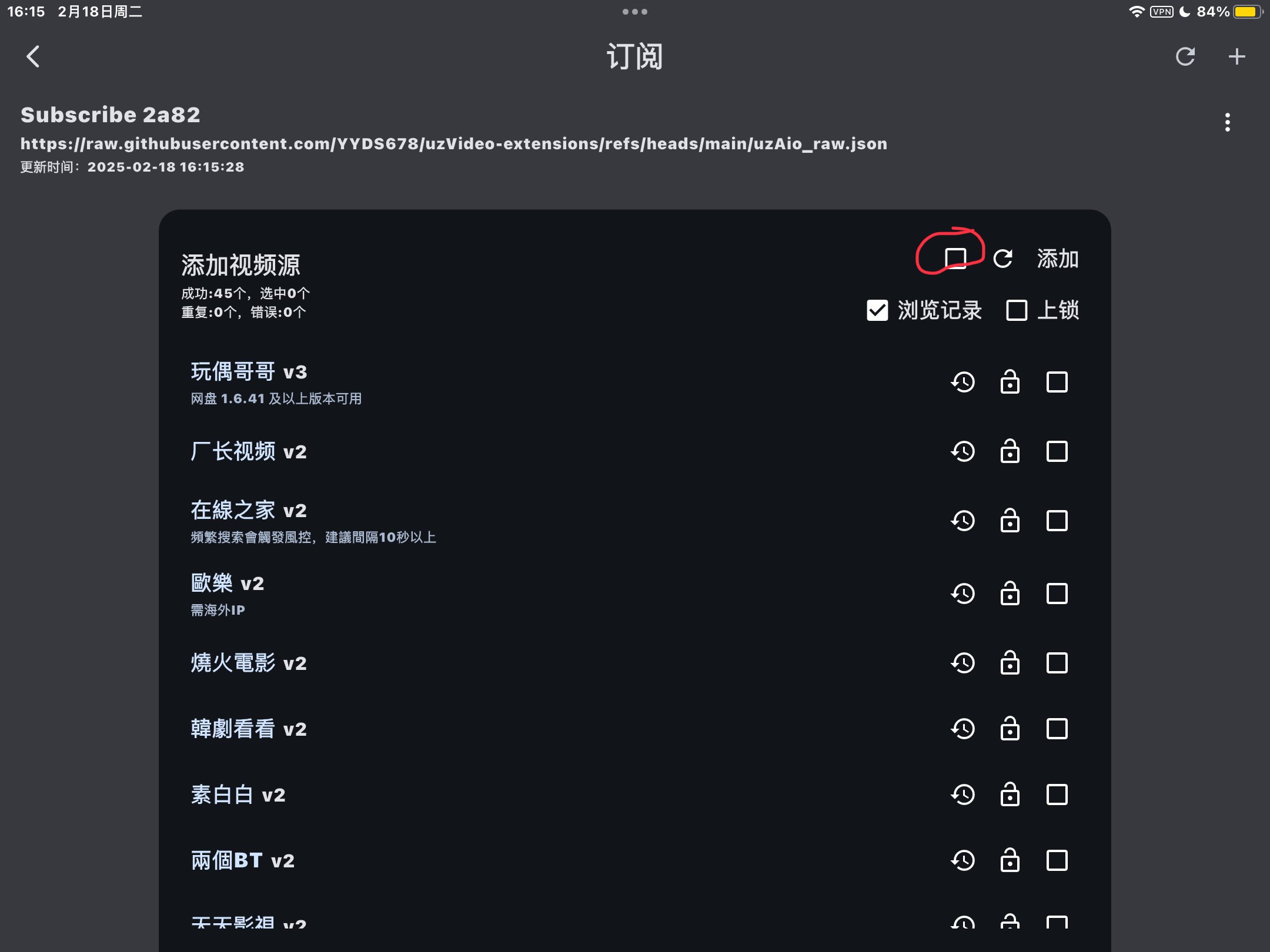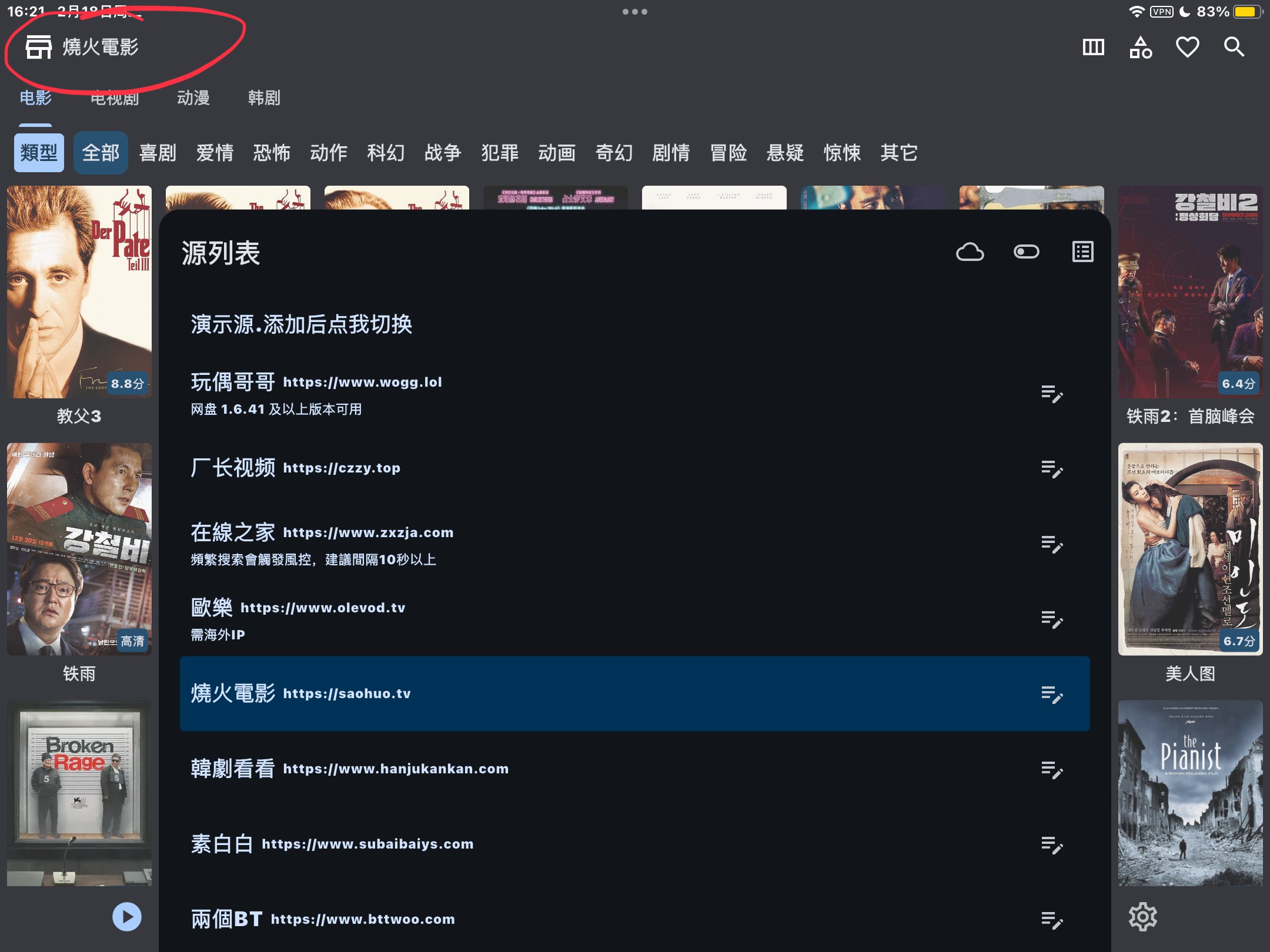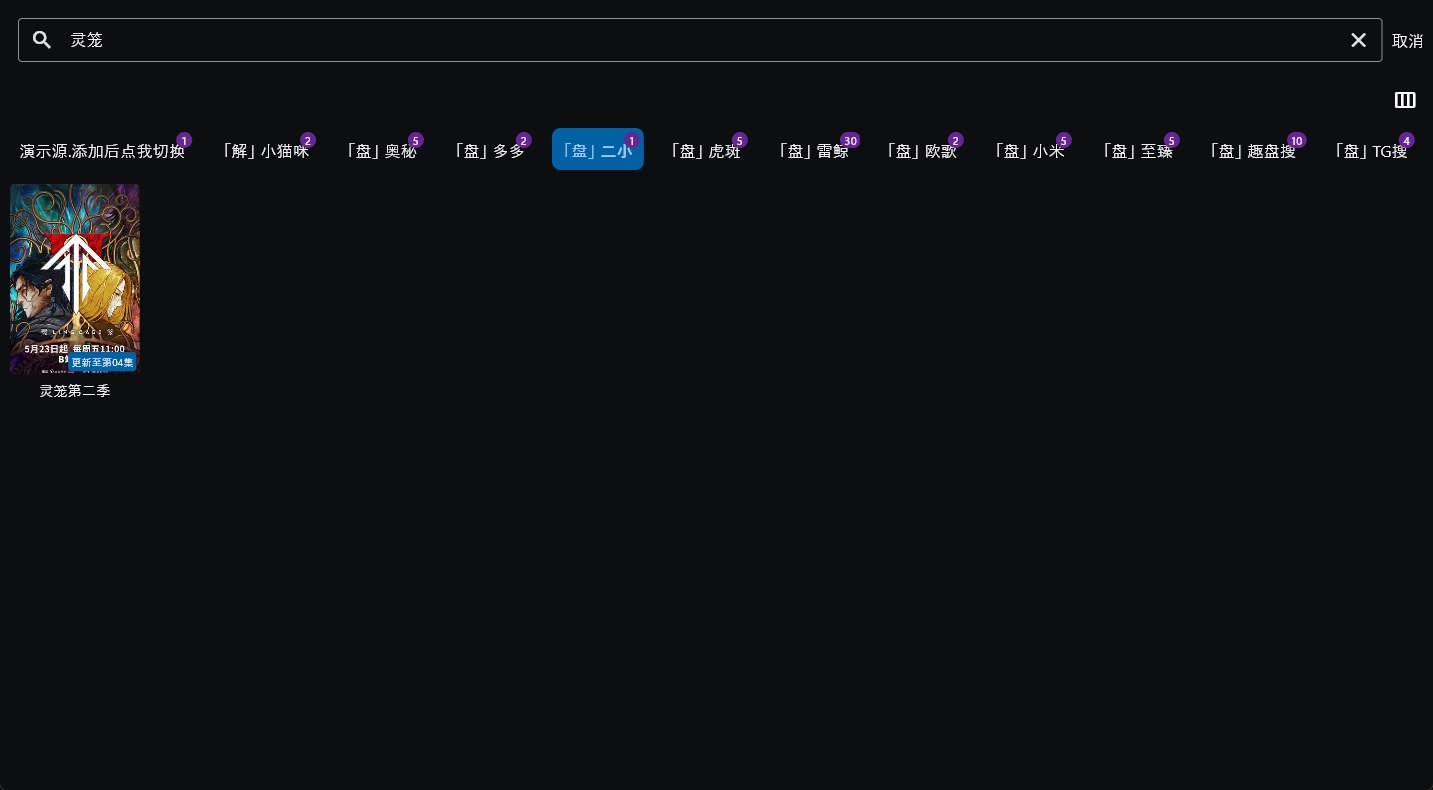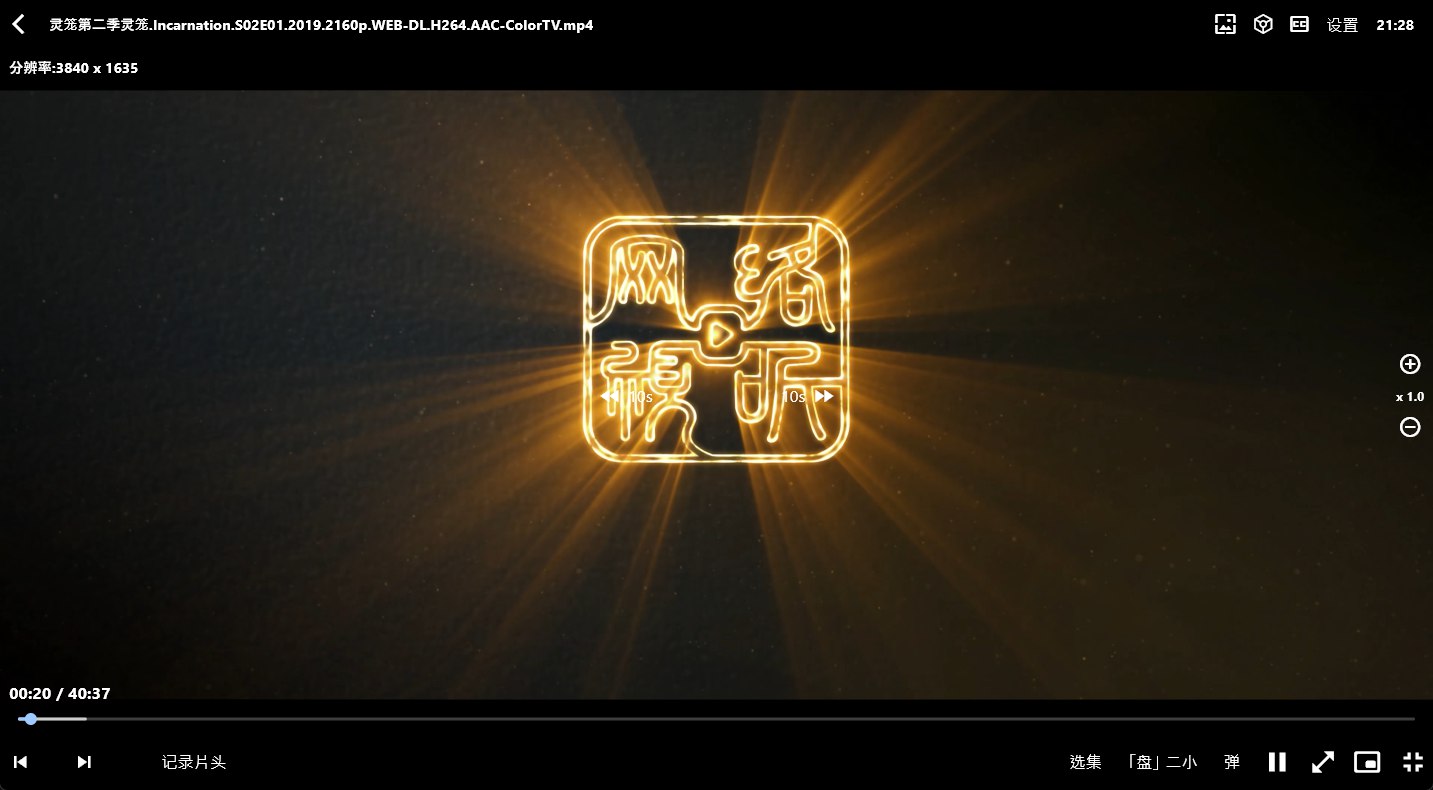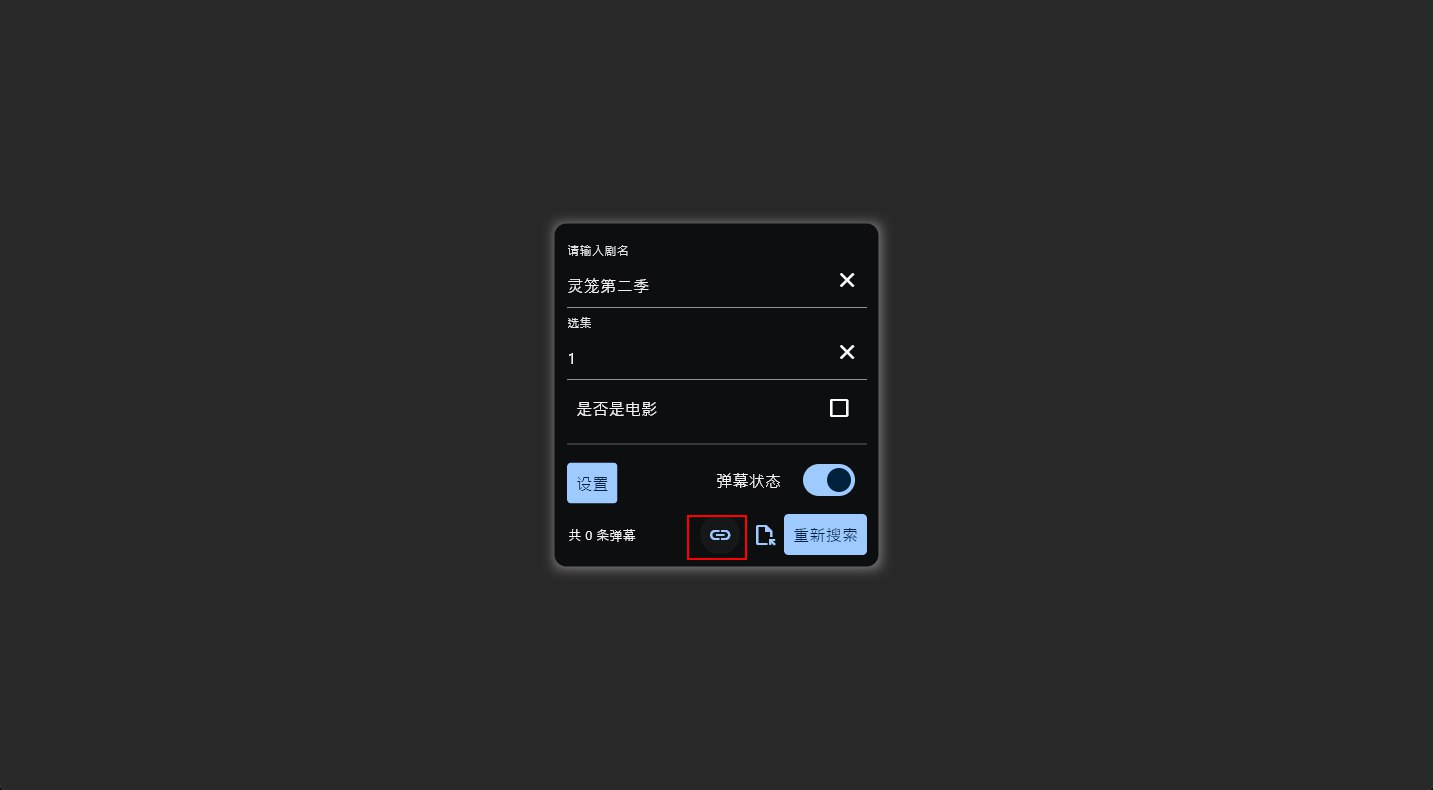UZ影视:你的全能影视聚合与网盘播放器安装指南

UZ影视:你的全能影视聚合与网盘播放器安装指南
Yusialone前言:
UZ影视是一款功能强大的影视聚合工具,它不仅能通过订阅源聚合海量在线影视资源,还支持配置个人网盘(如夸克、UC、天翼云)的Cookie,直接播放你网盘中存储的影视内容。本教程将带你从零开始,一步步完成安装、配置和使用。
一、下载安装包
首先,你需要根据自己的设备平台,下载对应的安装包。
安卓 (Android):
点击下载 UZ影视 v1.6.58 (Android 64位.apk)苹果 (iOS):
点击下载 UZ影视 v1.6.58 (iOS.ipa)
温馨提示 (iOS用户必读):
iOS版本的安装需要依赖TrollStore(巨魔商店)。请确保你的设备已经成功安装TrollStore,否则无法完成安装。安卓用户则可以直接下载APK文件进行安装。
二、安装步骤 (以iOS设备为例)
在设备上找到你刚刚下载好的
uz影视_iOS.ipa文件。点击右上角的分享按钮。
在弹出的分享菜单中,滑动找到并选择 TrollStore 图标。
TrollStore 会自动接管并完成安装。稍等片刻,你就可以在桌面看到 UZ影视 的图标了。
三、核心配置:订阅视频源
安装后 App 内是空的,我们需要添加订阅源来获取影视资源。
打开 UZ影视 App,进入 设置 界面。
依次点击 数据管理 -> 订阅。
在订阅地址栏中,输入以下官方推荐的聚合源地址:
1
https://raw.githubusercontent.com/YYDS678/uzVideo-extensions/refs/heads/main/uzAio_raw.json
点击 确定,App会自动开始加载订阅源。
加载成功后,会弹出一个列表,勾选全部 视频源,然后点击 添加。
四、高级配置:对接个人网盘 (可选)
这一步是可选的,如果你想直接播放高清视频,需要使用自己的夸克、UC或天翼网盘,可以进行此项配置。
安全警告:
获取和使用Cookie涉及你的个人账户信息,请务必从你自己的官方网页版网盘中获取,切勿使用来路不明的工具或分享你的Cookie给他人,以免造成隐私泄露或财产损失。
- 再次进入 设置 -> 数据管理 -> 环境变量。
- 在此处,你可以根据提示输入指定网盘的Cookie(针对夸克、UC)或账号密码(针对天翼云)。
- 如何获取Cookie? 通常需要在PC浏览器上登录相应网盘的网页版,然后通过“开发者工具”(F12) -> “Network” (网络) -> 找到包含
cookie信息的请求头并复制。具体方法可自行搜索“如何获取XX网盘Cookie”。
五、开始享受影视时光
完成以上配置后,就可以开始使用了!
- 返回App主页,点击左上角的菜单按钮,切换主页。
- 你会看到一个漂亮的影视海报墙,包含了来自各个视频源的内容。
- 你可以直接在顶部搜索框输入你想看的影视剧名称。
- 点击搜索结果,选择一个播放源,即可开始播放。
六、进阶玩法:加载B站弹幕
UZ影视还支持加载外部弹幕文件,让观影体验更佳。
首先,获取B站等视频网站的官方播放页面链接,例如:
https://www.bilibili.com/bangumi/play/ep1633643使用以下格式,将播放链接拼接成一个弹幕API地址:
1
http://danmu.718239.xyz/danmu/get?type=xml&url=[你的原始播放链接]
拼接示例:
1
http://danmu.718239.xyz/danmu/get?type=xml&url=https://www.bilibili.com/bangumi/play/ep1633643?spm_id_from=333.337.0.0
在UZ影视的播放界面,找到弹幕设置选项,将上面生成的完整链接粘贴进去,即可加载对应视频的弹幕。
结语:
至此,你已经掌握了UZ影视从安装到进阶使用的全部技巧。它不仅是一个看片神器,更是一个强大的个人媒体库。快去探索和享受它带来的便利吧!